सहयोगी संपादन के लिए iPhone नोट्स कैसे साझा करें
IPhone पर नोट्स ऐप में एक आसान सुविधा हैयह उपयोगकर्ताओं को मित्रों, परिवार और काम करने वालों के साथ सहयोग करने की अनुमति देता है। इस तरह से सोचें, आपके माता-पिता आपको स्थानीय किराने की दुकान पर कुछ किराने का सामान भेजना चाहते हैं। लेकिन आप तीनों को एक ही स्थान पर "टी" नहीं मिला, बेशक, आप बस एक दूसरे को कॉल कर सकते हैं, लेकिन एक और सस्ता विकल्प उन्हें किराने की खरीदारी की सूची नोटों में सहयोगी के रूप में जोड़ना है; वे तब सब कुछ सूचीबद्ध कर सकते हैं, जो वे चाहते हैं। उनका स्थान। यह आलेख बताता है कि iPhone X / 8/8 प्लस / 7/7 प्लस / 6 / 6S / 6 प्लस / 6S प्लस / 5S / SE पर नोट्स कैसे साझा करें।
- भाग 1. नोट्स को देखने और बदलने के लिए सहयोगियों के साथ नोट्स कैसे साझा करें
- भाग 2. iPhone पर नोट्स ऐप में एक नोट में अन्य सहयोगियों द्वारा किए गए परिवर्तन कैसे देखें
- भाग 3. iPhone पर नोट्स ऐप में नोट साझा करना कैसे रोकें
- भाग 4. साझा नोट से एक व्यक्ति को कैसे निकालना है
- अतिरिक्त टिप: iPhone पर हटाए गए नोट्स कैसे पुनर्प्राप्त करें
भाग 1. नोट्स को देखने और बदलने के लिए सहयोगियों के साथ नोट्स कैसे साझा करें
जैसा कि ऊपर उल्लेख किया गया है, आप अन्य दलों को इसमें जोड़ सकते हैंनोट आप नोट एप्लिकेशन से दाईं ओर काम कर रहे हैं। यह सुनिश्चित करता है कि अब आपको अपने अगले गीत के लिए गीत पर काम करते समय एक भौतिक मीटअप को व्यवस्थित करने की आवश्यकता नहीं है। IPhone पर नोट्स साझा करने के लिए, नीचे दी गई प्रक्रिया का पालन करें।
चरण 1: अपने होम स्क्रीन पर नोट्स ऐप खोलें।
स्टेप 2: नोट को टैप करके खोलें।
चरण 3: सहयोग आइकन टैप करें। यह एक रिक्त चित्र से मिलता-जुलता है जो इसके दाईं ओर "+" चिह्न के साथ एक सर्कल में संलग्न है।

चरण 4: निमंत्रण भेजने के लिए एक विकल्प का चयन करें। संदेश, मेल, तृतीय-पक्ष सामाजिक उत्पादकता एप्लिकेशन या सोशल मीडिया में से एक चुनें।
चरण 5: सहयोगियों के नाम टाइप करें। आप व्यक्तिगत रूप से सहयोग आमंत्रण भी भेज सकते हैं।
चरण 6: पाठ क्षेत्र में भेजें आइकन टैप करें; यह एक नीले रंग की पृष्ठभूमि पर एक ऊपर की ओर इंगित करने वाला तीर है।

भाग 2. iPhone पर नोट्स ऐप में एक नोट में अन्य सहयोगियों द्वारा किए गए परिवर्तन कैसे देखें
आपके द्वारा साझा किए गए अन्य सहयोगियों द्वारा किए गए परिवर्तनसाथ iPhone नोट आसानी से देखा जा सकता है। उन्हें एक अलग रंग की पृष्ठभूमि के खिलाफ हाइलाइट किया गया है। यह सहयोगियों द्वारा नोट में दर्ज किए गए डेटा के प्रकार की परवाह किए बिना है उदा। फोटो, चेकलिस्ट, रेखाचित्र इत्यादि।
परिवर्तनों को देखते समय, प्रतीक्षा करना महत्वपूर्ण हैअन्य दलों के लिए उन्हें बिना रुकावट के अपने परिवर्तन करने के लिए। एक बार जब वे काम कर लेते हैं, तो आप उन्हें अपना बनाने के लिए आगे बढ़ सकते हैं, खासकर अगर आपने अपने नोट्स को iCloud के साथ सिंक किया हो।
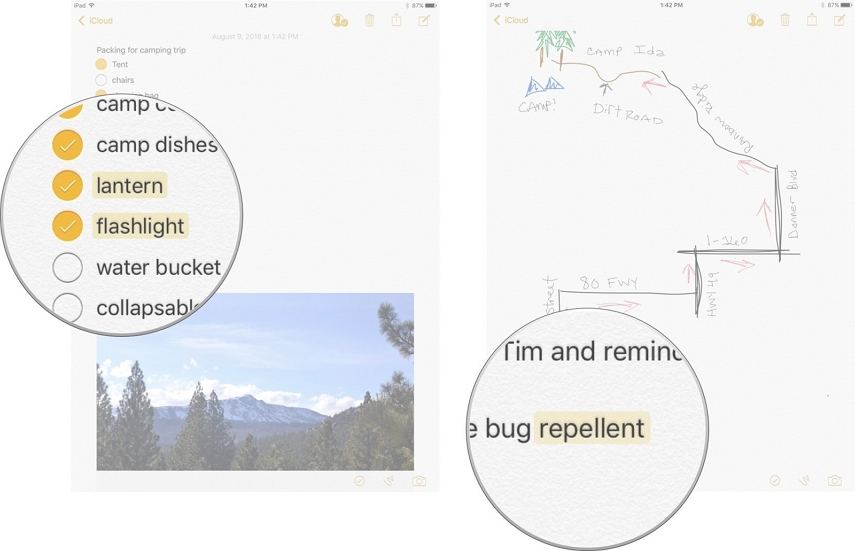
परिवर्तनों को देखने के लिए, नीचे दी गई प्रक्रिया का पालन करें।
चरण 1: नोट्स ऐप लॉन्च करें।
चरण 2: अन्य सहयोगियों के साथ साझा किए गए नोट का चयन करें।
चरण 3: सहयोग आइकन टैप करें। यह अपने दाईं ओर एक टिक चित्र के साथ एक रिक्त चित्र है।
चरण 4: सभी परिवर्तन बटन को हाइलाइट करें पर टॉगल करें।
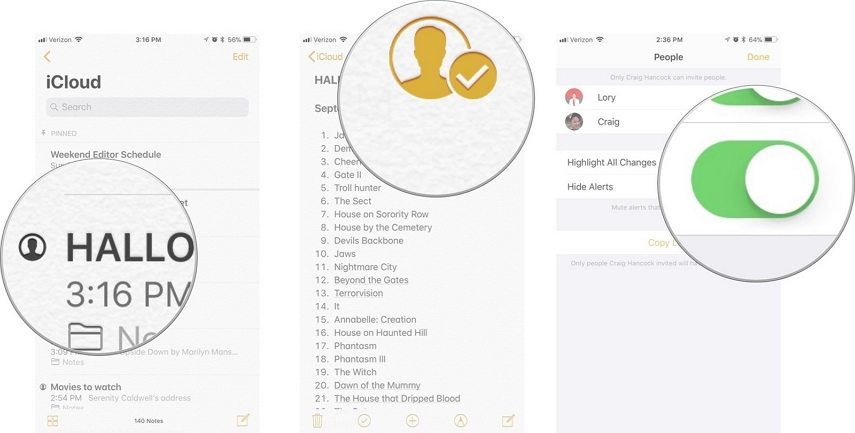
(नोट: प्रत्येक सहयोगी के पास एक अलग रंग की पृष्ठभूमि होगी।)
भाग 3. iPhone पर नोट्स ऐप में नोट साझा करना कैसे रोकें
अपने नोट्स प्रोजेक्ट को पूरा करने के बाद, आप इसे बाकी समूह के साथ साझा करना बंद कर सकते हैं। एक बार जब आप साझा करना बंद कर देते हैं, तो अन्य उपयोगकर्ताओं के पास नोट तक पहुंच नहीं होगी। नीचे दी गई प्रक्रिया का पालन करें।
चरण 1: होम स्क्रीन में नोट्स ऐप लॉन्च करें।
चरण 2: अपनी टीम के साथ काम कर रहे नोट को चुनें।
चरण 3: सहयोग आइकन टैप करें।
चरण 4: स्टॉप शेयरिंग पर टैप करें।
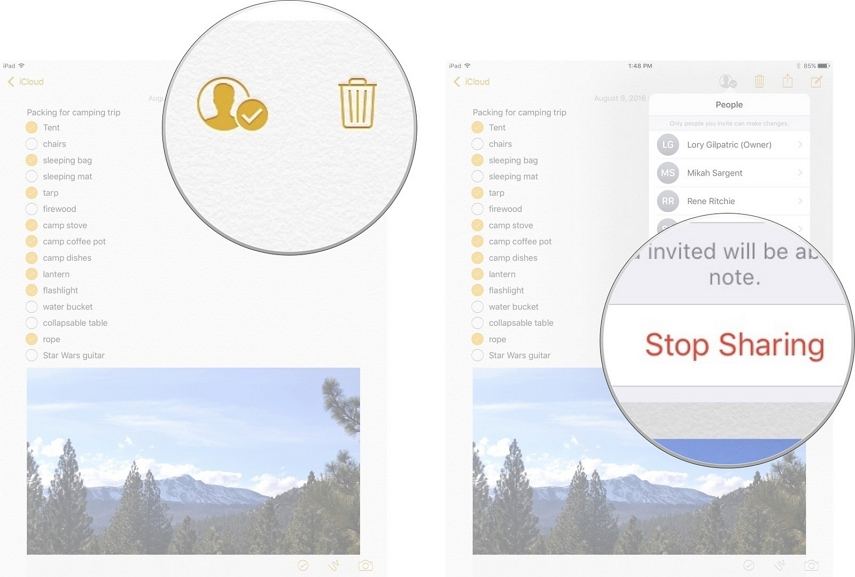
चरण 5: इसे सार्वजनिक करने के लिए शेयर लिंक पर टैप करें।
यह सार्वजनिक रूप से कैलेंडर ईवेंट iPhone साझा करने का तरीका है।
भाग 4. साझा नोट से एक व्यक्ति को कैसे निकालना है
केवल नोट के लेखक को जोड़ या हटा सकते हैंसहयोगी नहीं। जब कोई सहयोगी परिवर्तन करता है, तो सभी प्रतिभागी परिवर्तन देखेंगे लेकिन यह नहीं जान पाएंगे कि इसे किसने बनाया है। साझा नोट से विशिष्ट लोगों को निकालने के लिए, नीचे दी गई प्रक्रिया का पालन करें।
चरण 1: नोट्स ऐप खोलें और जिस नोट को आप साझा कर रहे हैं उसे चुनें।
चरण 2: सहयोग आइकन टैप करें।
चरण 3: बाईं ओर स्वाइप करें और निकालें टैप करें। आप किसी व्यक्ति के नाम को भी टैप कर सकते हैं और उसके बाद Remove Access पर टैप कर सकते हैं।
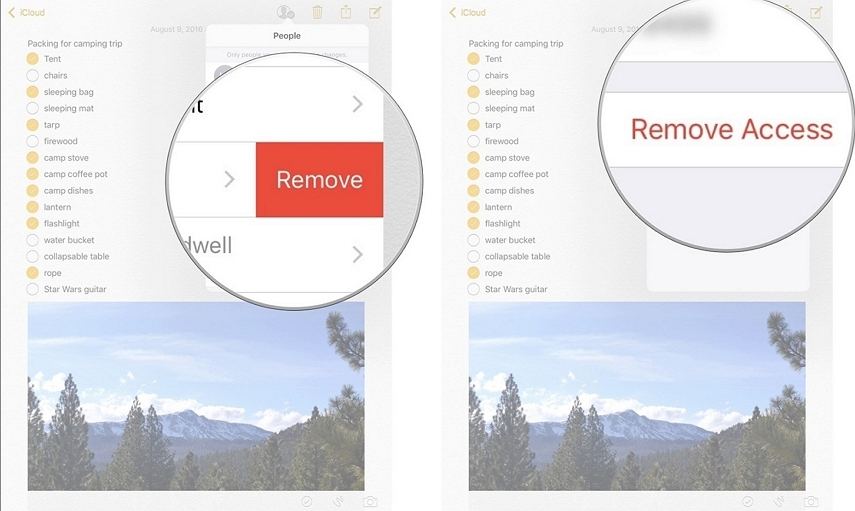
अतिरिक्त टिप: iPhone पर हटाए गए नोट्स कैसे पुनर्प्राप्त करें
यदि आपने गलती से नोट हटा दिए हैं याएक सॉफ़्टवेयर अपडेट, एक जेलब्रेक या मैलवेयर हमले के बाद उन्हें खो दिया है, हम अनुशंसा करते हैं कि आप https://www.tenorshare.com/products/iphone-data-recovery.htmlto का उपयोग करके उन्हें पुनर्प्राप्त करें। Tenorshare UltData एक बेहतरीन टूल है जो उपयोगकर्ताओं को आईक्लाउड और आईट्यून्स बैकअप के साथ या उसके बिना अपने आईफ़ोन पर सीधे नोट किए गए पूर्वावलोकन और चुनिंदा रूप से पुनर्प्राप्त करने की अनुमति देता है। नोट पुनर्प्राप्त करने के लिए, नीचे दी गई प्रक्रिया का पालन करें।
चरण 1: अपने पीसी और मैक पर Tenorshare UltData डाउनलोड, इंस्टॉल और चलाएं।
चरण 2: USB केबल का उपयोग करके अपने iPhone को अपने कंप्यूटर से कनेक्ट करें।
चरण 3: सभी हटाए गए नोटों तक पहुंचने के लिए, स्कैन शुरू करें पर क्लिक करें।
चरण 4: इंटरफ़ेस के बाईं ओर डेटा प्रकार की सूची से नोट्स पर क्लिक करें।
चरण 5: जिन नोटों को आप हटाना चाहते हैं उन्हें चुनें और उन्हें पुनः प्राप्त करने के लिए पुनर्प्राप्त करें पर क्लिक करें।

निष्कर्ष
जानना चाहते हैं कि iPhones के बीच नोट्स कैसे साझा करें? जिस नोट को आप साझा करना चाहते हैं, उसके शीर्ष पर शेयर बटन का उपयोग करें। सहयोगी संपादन के लिए, ऊपर उल्लिखित विस्तृत प्रक्रियाओं का पालन करें। यदि आपने अपने नोट खो दिए हैं, तो उन्हें टेनशेयर अल्ट्राडेटा का उपयोग करके पुनर्प्राप्त करें।








![[पूर्ण समाधान] नोट्स iOS 11 बीटा से डाउनग्रेड करने के बाद दुर्घटनाग्रस्त](/images/ios-11/full-solutions-notes-crashing-after-downgrading-from-ios-11-beta.jpg)
